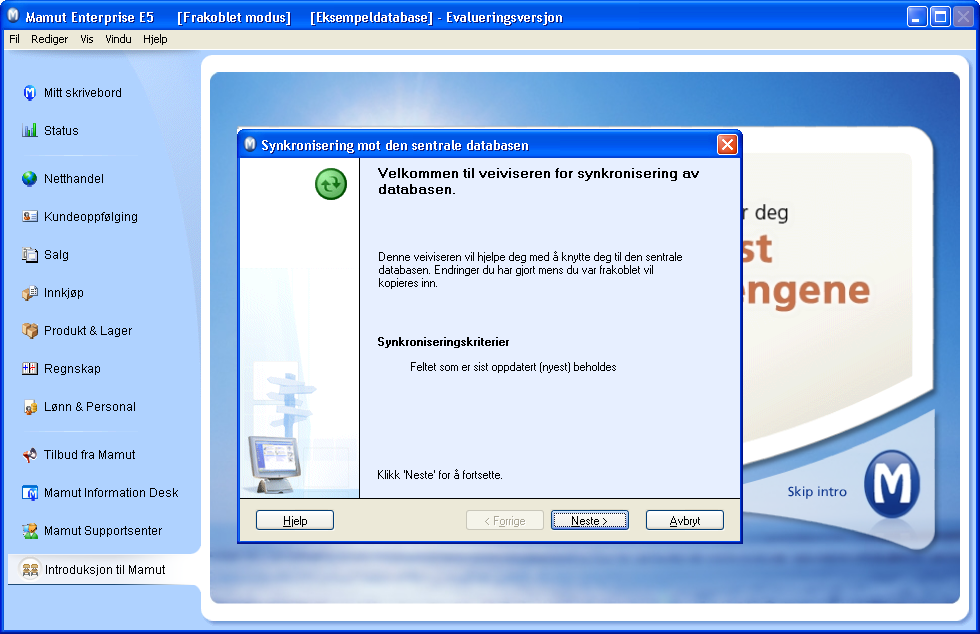
Slik kobler du til den sentrale databasen
Start programmet på din maskin mens du har tilgang til den sentrale databasen. Etter innlogging vil du få beskjed om at programmet har funnet den sentrale databasen.
Svar Ja til å koble til den sentrale databasen.
Klikk Neste for å synkronisere databasene. Hvis du har satt at konflikter skal løses automatisk, vil du komme til punkt 7 hvor du kan skrive ut en rapport over hva som ble synkronisert.
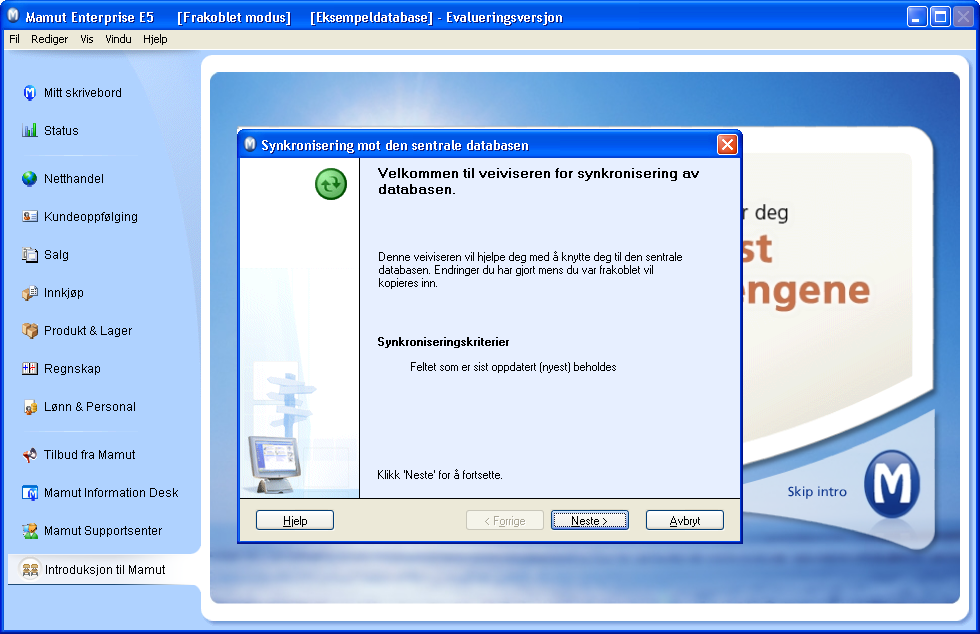
Klikk Løs uoverensstemmelser for å løse eventuelle konflikter manuelt. Du vil få informasjon om hvor mange konflikter som eksisterer i de forskjellige modulene.
Velg hva du vil overføre til den sentrale databasen i bildet som kommer, og klikk Fullfør når du er ferdig.
Klikk Neste for å synkronisere inn endringene du har valgt.
Klikk Skriv ut rapport over synkroniserte felter for å se en forhåndsvisning av rapporten, og eventuelt skrive den ut.
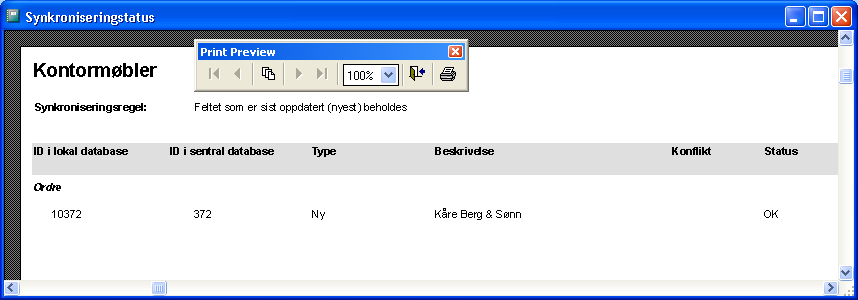
Klikk Fullfør.
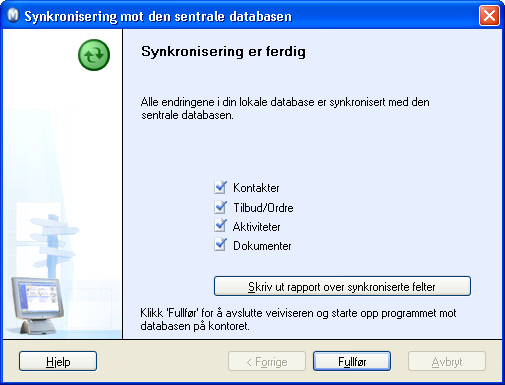
![]() Programmet vil lukkes og automatisk startes
opp på nytt knyttet til den sentrale databasen.
Programmet vil lukkes og automatisk startes
opp på nytt knyttet til den sentrale databasen.
![]() Løsning av konflikter: Under innstillinger
for synkronisering kan
du velge om du vil løse konflikter automatisk eller manuelt. Har du valgt
manuelt, kan du løse eventuelle konflikter en etter en. Har du valgt automatisk,
håndterer programmet dette selv i henhold til innstillingene.
Løsning av konflikter: Under innstillinger
for synkronisering kan
du velge om du vil løse konflikter automatisk eller manuelt. Har du valgt
manuelt, kan du løse eventuelle konflikter en etter en. Har du valgt automatisk,
håndterer programmet dette selv i henhold til innstillingene.
Se også: